Mac'te Önbellek Nasıl Temizlenir
Yayınlanan: 2022-02-13Mac'te önbelleği temizlemek ister misiniz? Mac makinesindeki hemen hemen tüm uygulamalar, herhangi bir nedenle, verilerin bir kısmını yerel bir diske önbelleğe alır. Bu genellikle sistemde komplikasyonlara yol açar, çünkü veriler zarar görebilir ve uygulama yavaş çalışmaya başlayacak veya sabit sürücünüzde yer kaplayacaktır.
Bu makale, mümkün olan en basit yollarla açıklanan Mac'te önbelleğin nasıl temizleneceği hakkındadır. Uygulama önbelleğini, tarayıcı önbelleğini ve sistem önbelleğini temizlemeyi tamamlayacaksınız.
Sizin için iyi haber şu ki, uygulamayı bozma veya uygulamaya herhangi bir zarar verme korkusu olmadan önbellekler kaldırılabilir. Uygulamayı ilk başlattığınızda yeniden oluşturuldukları için (daha küçük olacaklar ve varsa hatasız olacaklar).
İçindekiler
Önbellek veya Önbelleğe Alınmış Veri nedir?
Önbelleğe alınmış veriler, bilgisayarınızdaki uygulamaları kullandığınızda oluşturulan bir dizi geçici dosyadır. Bilgisayarınızın daha hızlı çalışmasına yardımcı olmak için önbellek dosyalarına ihtiyaç vardır. Bu nedenle, genellikle önbellekler, iyi program performansı için gerekli dosyalardır.
Önbellek temel olarak bir uygulama, tarayıcı veya sistem bir görevi veya herhangi bir işlemi gerçekleştirdiğinde depolanan teknik verilere denir. Önbellek dosyaları, bir dahaki sefere daha hızlı gerçekleştirmek için bir göreve "kısayol" içerdiklerinden hayati bir işlev görür.
Önbellek dosyaları, temel olarak sabit sürücünüzde depolanan ve işlemleri hızlandırmak için kullanılan geçici verilerdir. Örneğin, Safari bir web sayfasındaki görüntüleri önbelleğe indirir, böylece siteyi bir sonraki ziyaretinizde görüntüleri tekrar indirmeniz gerekmez.
Mac'te neden önbelleği temizlemelisiniz?
Bazı uygulamalar bir görev gerçekleştirirken oluşturulan eski önbellek dosyaları sistemde gizli kalır, sistem klasörlerinizi yığmaktan başka bir şey yapmaz. Başlangıçta yararlı olan şey, Mac'inizi kapladığı tüm boş alan boyunca yavaşlatan bir sürükleme haline gelir. Daha da kötüsü, silinmemiş önbellek verileri de görev çakışmalarına ve diğer sistem sorunlarına yol açar.
Önbellek verileri, Mac'iniz ve sisteminiz için harikalar yaratır, ancak zamanla artan miktarda yer kaplayarak Mac'inizin performansını birikip yavaşlatabilir.
Tarayıcı önbelleğiniz, esasen son zamanlarda ziyaret ettiğiniz web sitelerinin kaydedilmiş parçalarıdır. Bu şekilde, geri dönerseniz, bilgisayarınız değişmemiş yerel olarak önbelleğe alınmış öğeleri yeniden kullanabilir, bu da uzak sunucudan yeni her şeyi yeniden yüklemek yerine yükleme sürelerini hızlandırır. Önbelleğiniz sonunda kendi üzerine yazacaktır, ancak biraz daha fazla güvenlik kazanmak ve Mac'inizi hızlandırmak için istediğiniz zaman önbelleğinizi, geçmişinizi ve çerezlerinizi temizleyebilirsiniz.
Ana önbellek türleri nelerdir?
Kabaca üç ana önbellek türü oluşturulacak ve Mac'inizde temizleyebilirsiniz:
Kullanıcı (veya Uygulama) önbelleği (uygulama önbelleği ve DNS önbelleği dahil)
Sistem önbelleği
Tarayıcı ön belleği
Kullanıcı (veya Uygulama) önbelleği:
- Bu önbellek dosyaları, Mac'te kullandığınız tüm uygulamalar tarafından oluşturulur.
- MacOS'unuzla birlikte gelen uygulamaları (Mail gibi) ve 3. taraf uygulamaları (Sketch gibi) içerir.
- Her uygulama çok fazla önbellek oluşturur - uygulama önbelleklerini temizlerken çok fazla önbelleğe alınmış veri oluşturulacağından gigabaytlarca alanı temizlemeniz şaşırtıcı olmaz.
Sistem önbelleği:
Mac makinenizi çalıştıran yerleşik macOS sistem hizmetleri tarafından oluşturulan bu önbellek verileri.
Tarayıcı ön belleği:
Tüm tarayıcılar, tarama geçmişinizi depolar ve ardından ve ardından ziyaret ettiğiniz web sitelerinden gelen verileri önbelleğe alır.
İnternette bir şey için nasıl alışveriş yaptığınızı ve haftalarca onu her yerde gördüğünüzü biliyor musunuz? Bunun nedeni, tarayıcınızın ziyaret ettiğiniz web sitelerini oluşturan yüzlerce dosyayı önbelleğe almasıdır.
Önbellekler ayrıca tarama geçmişinizle ilgili bilgileri kaydeden ve verileri siteye geri bildiren tanımlama bilgileri ve izleyiciler içerir.
Bu, bir siteye tekrar giriş yapmak zorunda kalmadan döndüğünüzde lehinize çalışır, ancak aynı zamanda bilgisayarınızın sizi gözetliyormuş gibi hissetmenize de neden olabilir.
Mac'te önbellek nasıl temizlenir?
Bu yazıda, Mac önbelleğinin nasıl temizleneceğine dair bazı basit adımları paylaşacağız.
Önbellek dosyaları, temel olarak, bir web sitesini ziyaret ettikten veya bir uygulamayı ilk kez kullandıktan sonra Mac'inizde kalan komut dosyaları, resimler, geçici dosyalar ve diğer verilerdir. Sistem önbelleği, uygulama ve DNS önbelleğini içeren kullanıcı önbelleği ve web'de gezinirken biriken tarayıcı önbelleği vardır.
1. Safari, Chrome ve Firefox tarayıcılarında tarayıcı önbelleğini temizleyin
Chrome'da önbellek nasıl temizlenir?
Chrome'da tarayıcı önbelleğini manuel olarak nasıl temizleyeceğinizi gösteren basit adımlar şunlardır:
- Google Chrome tarayıcısının sağ üst köşesindeki 3 nokta simgesini tıklayın.
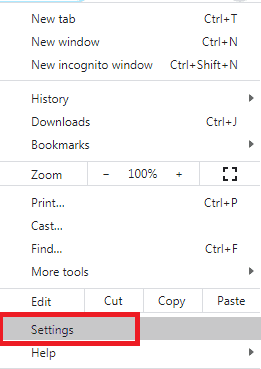
- Seçenekler listesinden Ayarlar seçeneğini seçin.
- Menünün alt kısmında, ayarların altında 'Gizlilik ve Güvenlik' seçeneğini görebilirsiniz.
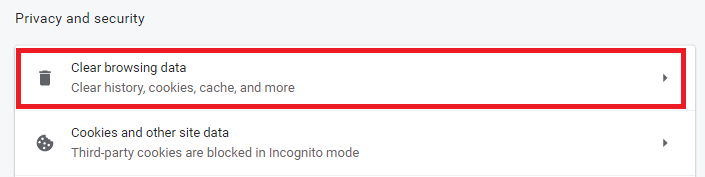
- 'Tarama verilerini temizle'yi tıklayın.
- "Tarama verilerini temizle" iletişim penceresi, "Temel" ve "Gelişmiş" gibi iki sekmeyle açılır.
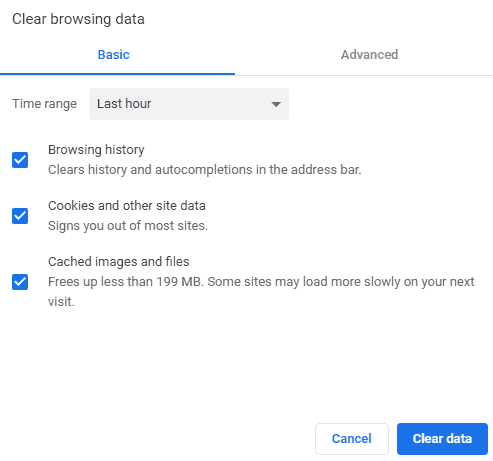
- Burada içinde birçok değer bulunan 'Zaman aralığı' seçeneğini seçebilirsiniz.
- 'Tüm zamanlar', 'Son saat', 'Son 7 gün', 'Son 4 hafta' vb. Seçenekleri görebilirsiniz.
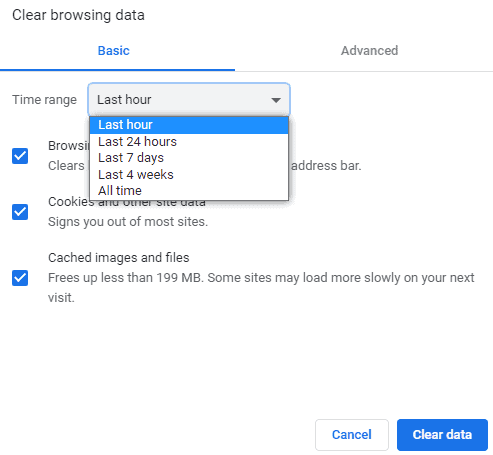
- Gereksinimlerinize göre onay kutularını seçin ve işaretleyin.
- 'Önbelleğe alınan resimler ve dosyalar' seçeneği veri miktarını temizleyecektir.
- Gelişmiş sekmesinde ayrıca, Zaman aralığı ve diğer birçok önbellek seçeneklerine sahipsiniz.
- Timewise, Time aralığında Tüm zamanlar seçeneğini seçin.
- Son olarak, önbelleği temizlemek için 'Verileri temizle' düğmesine tıklayın.
Firefox'ta önbellek nasıl temizlenir?
Firefox'ta tarayıcı önbelleğini manuel olarak nasıl temizleyeceğinizi veya sileceğinizi gösteren basit adımlar şunlardır:

- Firefox'un sağ üst köşesindeki hamburger simgesine tıklayın.
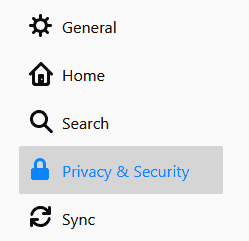
- Sol kenar çubuğundan veya ana menüden 'Gizlilik ve Güvenlik'i seçin.
- Bazı sürümlerde “Önbelleğe alınan web içeriği” menü öğesine gidin veya diğer bazı tarayıcılarda 'Çerezler ve Site Verileri' seçeneğini arayın.
- Şimdi, 'Verileri Temizle' düğmesine tıklayabilirsiniz.
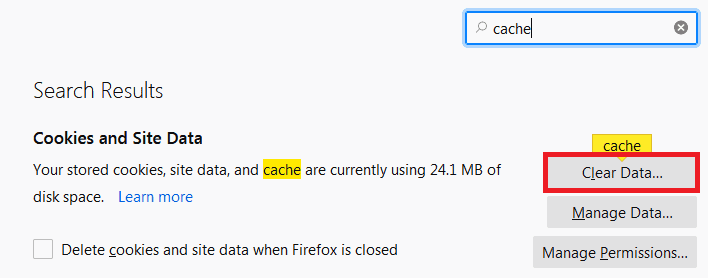
- Verileri temizle iletişim penceresi açılacak ve burada, yanındaki veri miktarını gösteren 'Önbelleğe alınmış web içeriği' seçeneğini görebilirsiniz.
- Seçin ve 'temizle' düğmesine tıklayın.
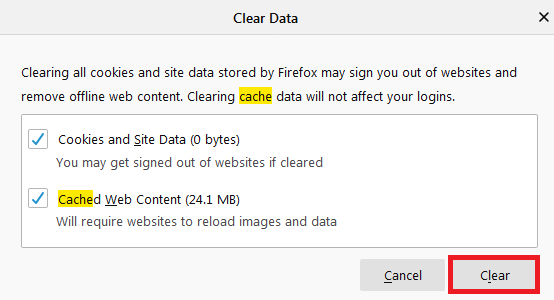
- Tüm tarayıcı pencerelerinden çıkın veya çıkın ve tarayıcıyı yeniden açın.
- Aynı menüde, Otomatik önbellek yönetimini geçersiz kıl seçeneğini işaretleyin ve önbellek boyutunu MB olarak sınırlayın.
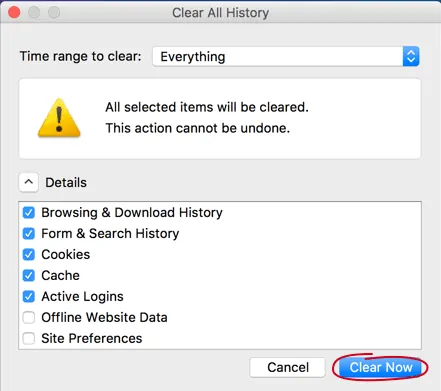
- Çoğu kullanıcının ihtiyaçları için yeterli olan varsayılan 350 MB miktarıyla gidin.
Safari'de önbellek nasıl temizlenir?
Safari'de tarayıcı önbelleğini manuel olarak nasıl temizleyeceğinizi veya sileceğinizi gösteren basit adımlar şunlardır:
- Üst ana menüden Safari'yi seçin.
- Tercihler'e tıklayın.
- Gelişmiş sekmesini seçin.
- Menü çubuğunda Geliştirmeyi Göster menüsünü etkinleştirin.
- Şimdi menü çubuğunda Geliştirmeye gidin.
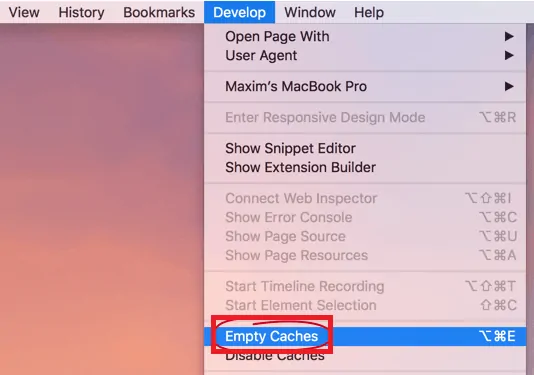
- Seçenekler listesinden Boş önbellek seçeneğini seçin.
- Tarayıcıyı kapattığınızdan veya çıktığınızdan emin olun ve önbelleği temizledikten sonra yeniden başlatın.
- Tekrar kontrol ederseniz, adres çubuğundaki tüm otomatik girişlerinizin ve tahmin edilen web sitelerinin silineceğini unutmayın.
2. CleanMyMac kullanarak Uygulama önbelleği nasıl temizlenir
Uygulama önbelleklerini manuel olarak temizlemek, kırılması zor bir iştir ve biraz zaman alan bir işlemdir. İşi çok kısa sürede (ve önemli bir şeyi kaybetme riski olmadan) yapmak için özel bir önbellek temizleme uygulaması olan CleanMyMac X'i çalıştırabilirsiniz.
Tüm uygulama önbelleklerinizi hızlı bir şekilde bulacak ve temizleyecektir.
İşte size CleanMyMac yazılımıyla önbelleği nasıl temizleyeceğinizi gösteren basit adımlar.
- Mac'inizde CleanMyMac X'i indirin (indirmek ücretsizdir).
- Uygulamayı çalıştırın ve Sistem Önemsiz'e tıklayın.
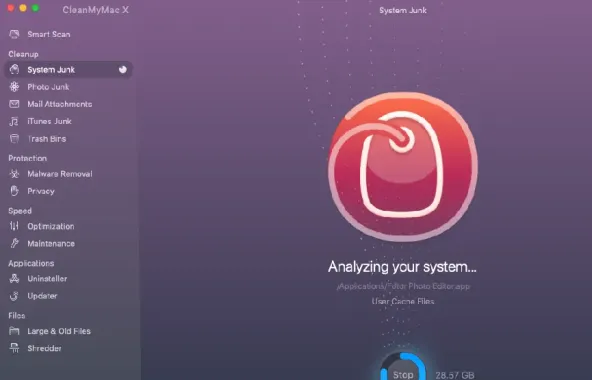
- Büyük Tara düğmesine tıklayın.
- Tarama bittiğinde, Temizle'ye tıklayın.
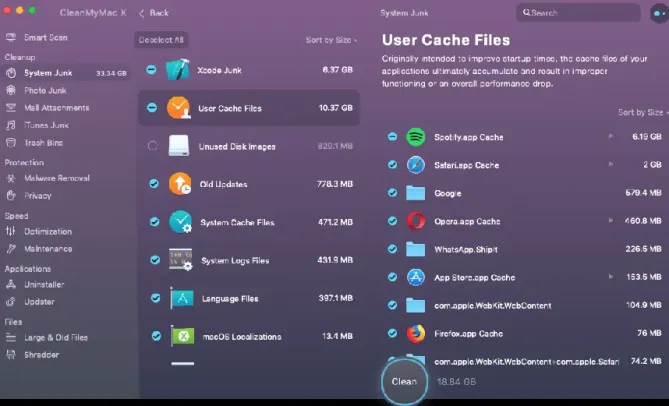
3. Sistem önbelleği ve istenmeyen uygulama verileri manuel olarak nasıl silinir?
Mac'inizin kullanıcı klasöründe, Mac'inize yüklediğiniz uygulamalar tarafından bırakılan bir önbellek klasörünü içeren gizli bir Kitaplık klasörü vardır.
- Finder'ı açın.
- Finder'ın üst ana menüsündeki Git sekmesine tıklayın.
- Mevcut seçenekler listesinden 'Klasöre Git' seçeneğine tıklayın.
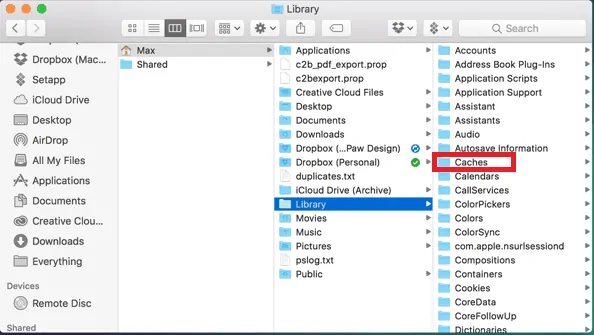
- Şimdi gezinme yolunu şu şekilde yapıştırın: '~/Library/Caches' mevcut alana.
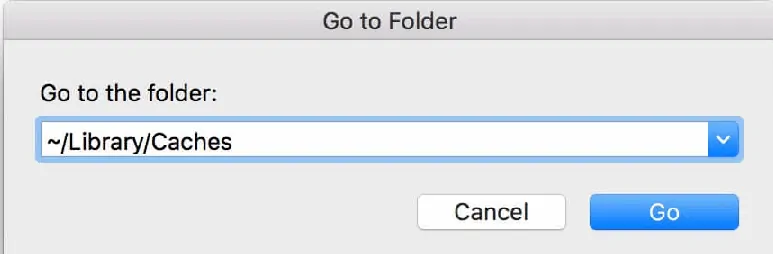
- Enter'a tıklayın.
- Bu sizi Safari ile ilgili tüm verilerin ve içeriğin depolanacağı pencereye götürecektir.
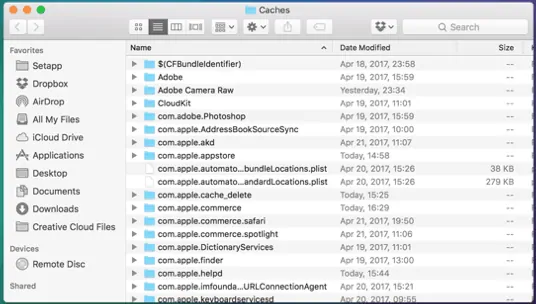
- Bir şeylerin yanlış gittiğinden endişeleniyorsanız, klasörlerin yedeğini alabilirsiniz.
- Klasörleri saklayın, ancak her birine gidin ve içindeki dosyaları silin.
- Şimdi klasörün tüm içeriğini sildiğinizden emin olun.
- Ayrıca Okuyun: Mac için En İyi Kötü Amaçlı Yazılımdan Koruma Yazılımları
- 2020'de Mac için en iyi 5 ücretsiz anti-virüs
Umarım Mac'te önbellek nasıl temizlenir hakkındaki eğitimimi beğenirsiniz. Eğer sevdiysen!! o zaman lütfen paylaşın. Eklemek istediğiniz bir şey varsa lütfen yorum bölümünden bize bildirin. Düzenli güncellemeler isteyin, Facebook ve Twitter'da WhatVwant'ı takip edin ve düzenli güncellemeler için YouTube'da whatVwant kanalına abone olun.
Mac-SSS'de Önbellek Nasıl Temizlenir
Mac'te neden önbelleği temizlemeliyim?
Kimliğinizi korumak ve bilgisayarınızın uygulamalarını daha etkili hale getirmek için mac'teki önbelleği temizlemek önemlidir.
Ana önbellek türleri nelerdir?
Oluşturulacak kabaca üç ana önbellek türü vardır, bunlar kullanıcı önbelleği, sistem önbelleği ve tarayıcı önbelleğidir.
Önbelleği temizlemek zarar verir mi?
Önbellek dosyalarını temizlemek zarar vermez, bunun yerine dahili ve harici belleği temizler.
Mac'te sistem önbelleğini ve istenmeyen verileri manuel olarak silebilir miyim?
Evet. Sistem önbelleğini ve istenmeyen verileri manuel olarak silebilirsiniz. Ayrıntılı adımlar için makaleyi inceleyin.
